刷bios,全面告诉您电脑主板如何刷bios
刷bios,全面告诉您电脑主板如何刷bios
Bios是英文"Base input/output system"的缩写容易说,Bios是烧写在板卡一颗芯片上的一个韩博士系统,负责管理板卡上各芯片的参数设定,为电脑提供最底层、最直接的硬件控制,Bios的开发水平很大程度决定了主板的整体水平。下面,主编给大家带来了电脑主板刷bios的图解。
现在的电脑技术升级换代速度很快,随着不断升级bug越少,风雨木林系统运行更为稳定也迅速。而主板上的bios是计算机的基本输入输出系统,包含着计算机的一些基本信息。那么电脑主板如何刷bios?下面,主编给大家教程电脑主板刷bios的操作办法了。
电脑主板如何刷bios
更新主板Bios至少需要两个必备品,主板的最新Bios文件,以及刷Bios的工具,这些都可以在主板厂商的官方网站上获取到。以主编的台式机为例,技嘉需要下载@bios刷主板工具和主板型号对应的Bios。
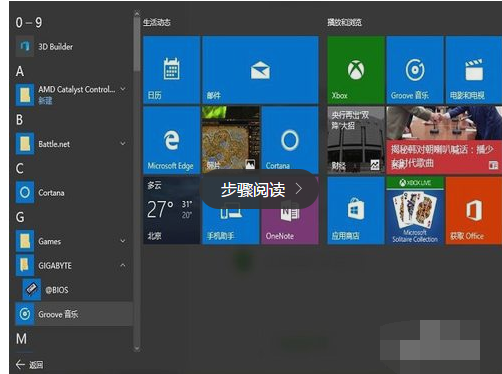
bios电脑图文-1
在官网的首页进入<档案下载>页面,然后可以按产品类型和关键字来找相应的驱动,如下图所示,如果对芯片组清楚就选第一项,不然还是选关键字来进行查询,找到相应主板后,选择bios进入。
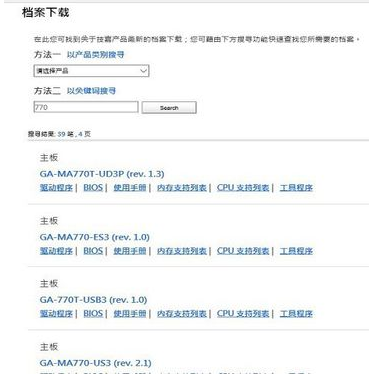
刷bios电脑图文-2
进入Bios页面后,由上至下是该主板的正式版Bios,其中最上方为最新的版本,一般来说最新版本功能最全,稳定性也比较强,然后就选择站点就近下载即可。下载完Bios后,在工具软件页面,用同样办法下载@bios。
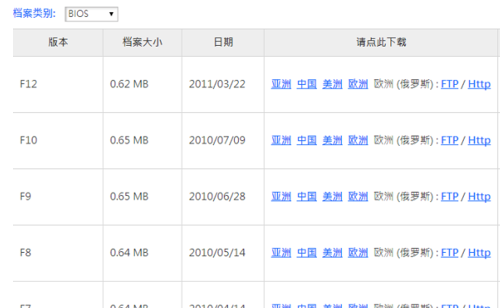
bios电脑图文-3
Bios一般是个压缩软件,在电脑中找个目录解压缩即可,是个二进制的文件。@bios是个win下可安装的工具,需要双击进行安装,一键到底,要比dos下的Bios刷新工具好用多了
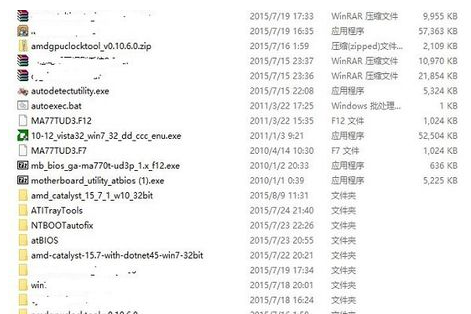
主板电脑图文-4
安装@bios后,双击打开程序,如下图所示,需要用到管理员账号权限才能运行。在左侧的第三行可以看到当前版本的Bios,主编目前是10100T-Ud3p的主板,F10代表Bios版本号。

主板电脑图文-5
Bios更新对电脑来说是个很危险的举动,所以作好最坏的打算是必须的,先选择右侧的第三行,save current bios to file, 把当前的Bios备份一下,记得存在硬件的位置呵
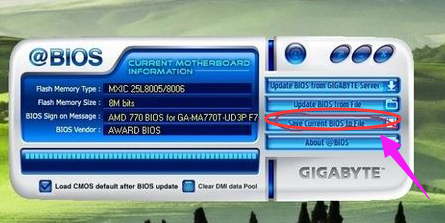
电脑主板电脑图文-6
前面主编已经下载好了最新版本的Bios,所以可以直接选择右侧的第二行,update bios from file,如下图红圈位置,用下载好的文件来进行升级。
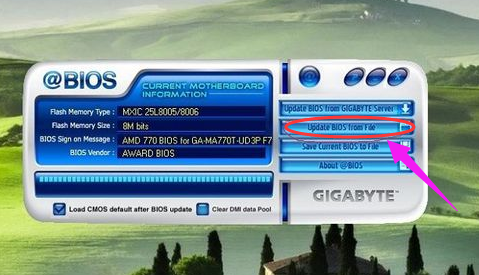
主板电脑图文-10
点开update bios from file右侧的小文件图标,会出现本地硬盘文件的选择界面,找到之前下载好的Bios文件,如下图如例,主编下载的是F12版本的Bios文件。
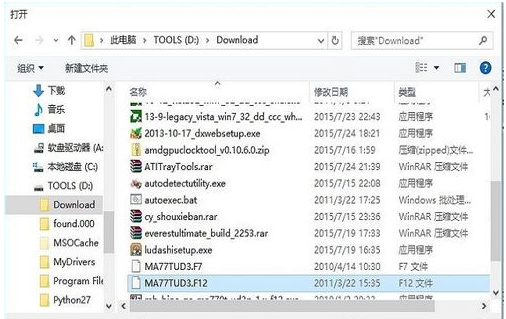
电脑主板电脑图文-8
@Bios会出现提醒界面,如下图所示,确认是否进行更新,并提示计算机界面会冻住几分钟,最佳提前关上掉所有的正在运行的应用程序,选择Y进行下一步。
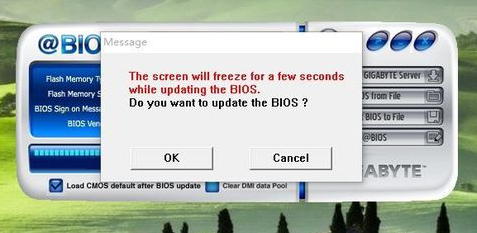
bios电脑图文-9
下面就开始刷新Bios时,1分钟左右就升级完成,提示重启。注意这里千万不能断电,如果刷Bios时掉电,除非主板有主备Bios保护,否则是必然再出开不了机,只有拿机器到维修店,用专业工具把主板的Bios刷上。
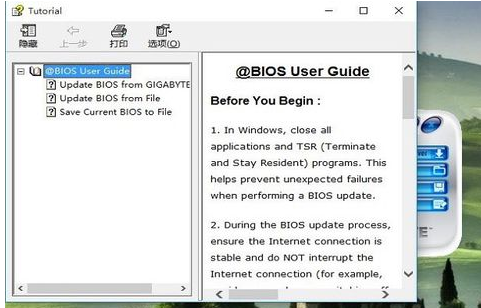
bios电脑图文-7
上述便是电脑主板刷bios的操作办法了。
相关系统推荐
-
 新萝卜家园WinXP 娱乐纯净版 2021.04
新萝卜家园WinXP 娱乐纯净版 2021.04更新时间:2021-04-11
新萝卜家园WinXP 娱乐纯净版 2021.04安装完成后使用administrator账户直接登录系统,无需手动.....
-
 深度技术win7 32位 免激活专注清爽版v2024.04
深度技术win7 32位 免激活专注清爽版v2024.04更新时间:2024-03-17
深度技术win7 32位 免激活专注清爽版v2024.04硬盘空间分区优化,并对所有软件安装路径进行优化,.....
-

-
 大地系统Win10 热门装机版32位 2021.06
大地系统Win10 热门装机版32位 2021.06更新时间:2021-05-15
大地系统Win10 热门装机版32位 2021.06安装系统可选择DOS模式或WinPE模式安装,避免有些硬件下.....
系统栏目
系统排行
系统推荐
 通用系统Windows10 推荐装机版64位 2021.06
通用系统Windows10 推荐装机版64位 2021.06日期:05-159946
 通用系统Win8.1 极速纯净版 2021.06(64位)
通用系统Win8.1 极速纯净版 2021.06(64位)日期:05-157104
 通用系统Win8.1 通用纯净版32位 2021.06
通用系统Win8.1 通用纯净版32位 2021.06日期:05-157746
 电脑公司Ghost Win7 64位 娱乐纯净版 2021.06
电脑公司Ghost Win7 64位 娱乐纯净版 2021.06日期:05-159217
 绿茶系统Win7 64位 完美装机版 2021.06
绿茶系统Win7 64位 完美装机版 2021.06日期:05-153589
 番茄花园Windows10 正式纯净版32位 2021.04
番茄花园Windows10 正式纯净版32位 2021.04日期:04-115328





